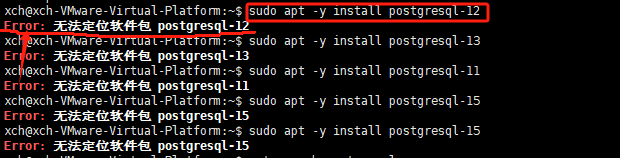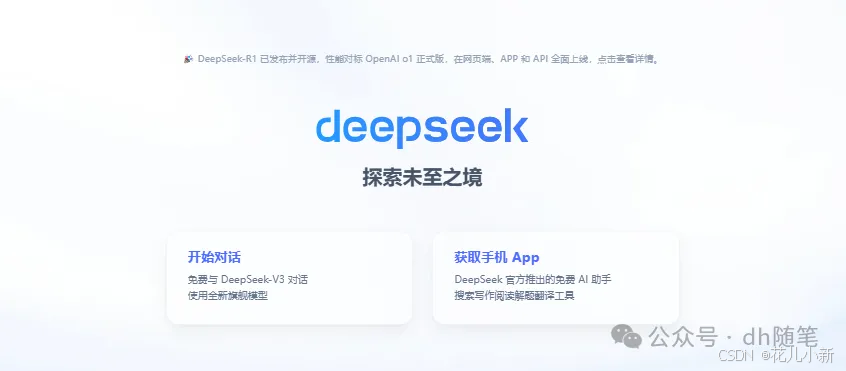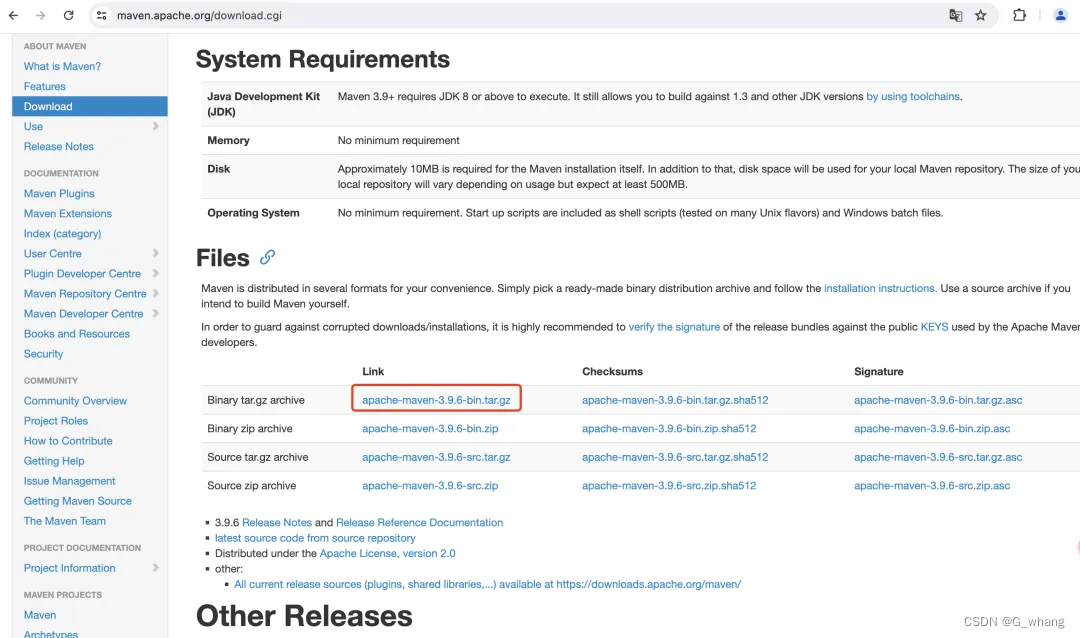thingsboard3.6.3源码在IDEA打包部署到Ubuntu服务器上运行
本指南介绍如何在 Ubuntu 20.04 LTS / 22.04 LTS / 24.04 LTS 上安装 ThingsBoard。 硬件要求取决于所选的数据库和连接到系统的设备数量。 要在单台机器上运行 ThingsBoard 和 PostgreSQL,您至少需要 4GB 的 RAM。
步骤 1. 安装 Java 11(OpenJDK)
ThingsBoard 服务在 Java 11 上运行。要安装 OpenJDK 11,请按照以下说明作
sudo apt update
sudo apt install openjdk-11-jdk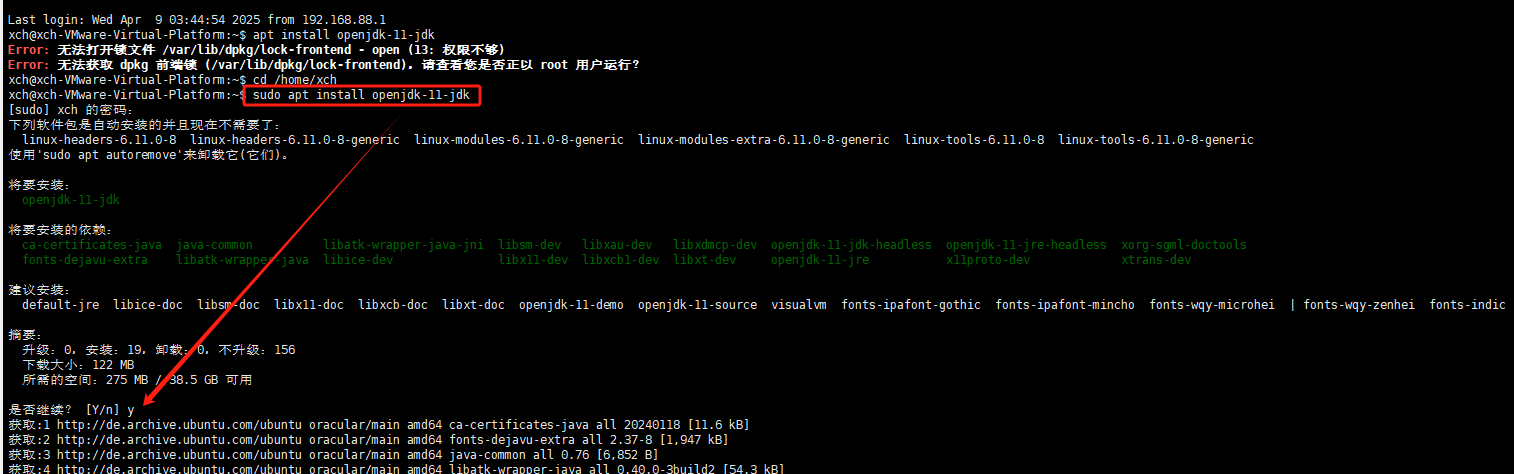
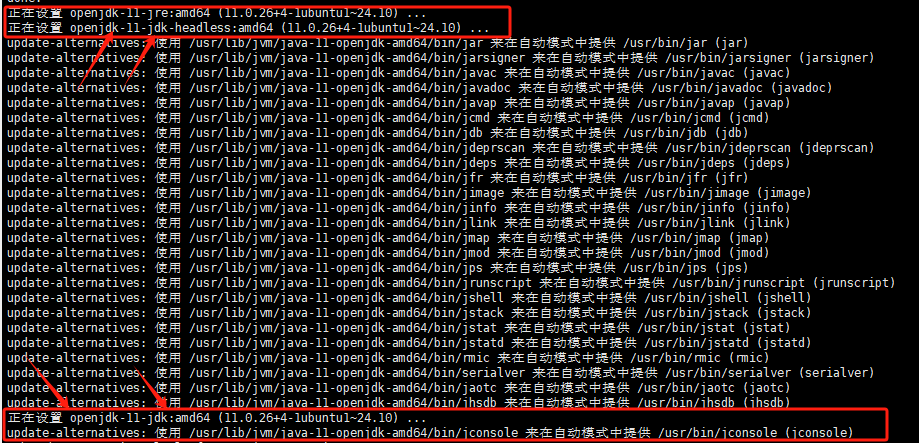
默认情况下,将您的作系统配置为使用 OpenJDK 11。 您可以通过运行以下命令来配置默认版本:
要检查系统上已安装的 Java 版本,请使用以下命令:
sudo update-alternatives --config javajava -version预期结果是:

步骤 2. ThingsBoard 服务安装
在IDEA中运行:
mvn clean install -DskipTests
一定要在thingsboard目录下运行:
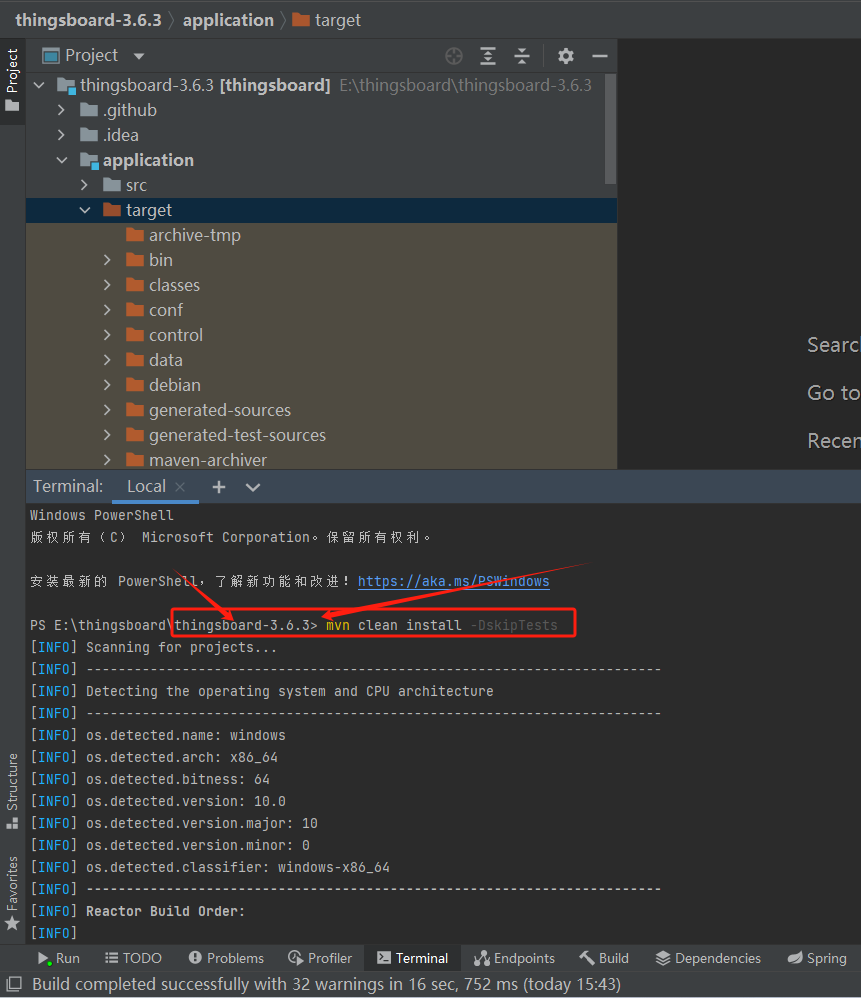
找到thingsboard.deb安装包:
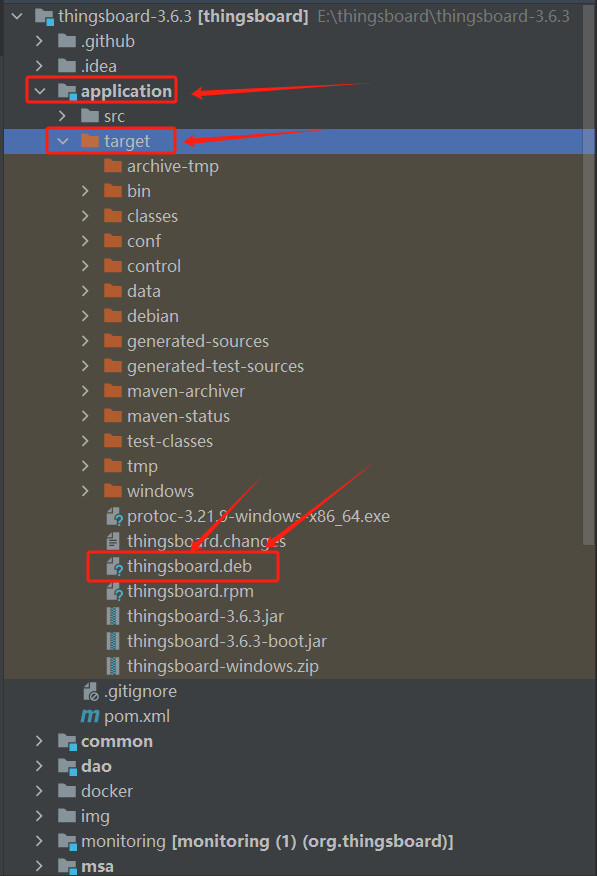
将 .deb安装包用Xftp文件传输到服务器的相应位置:
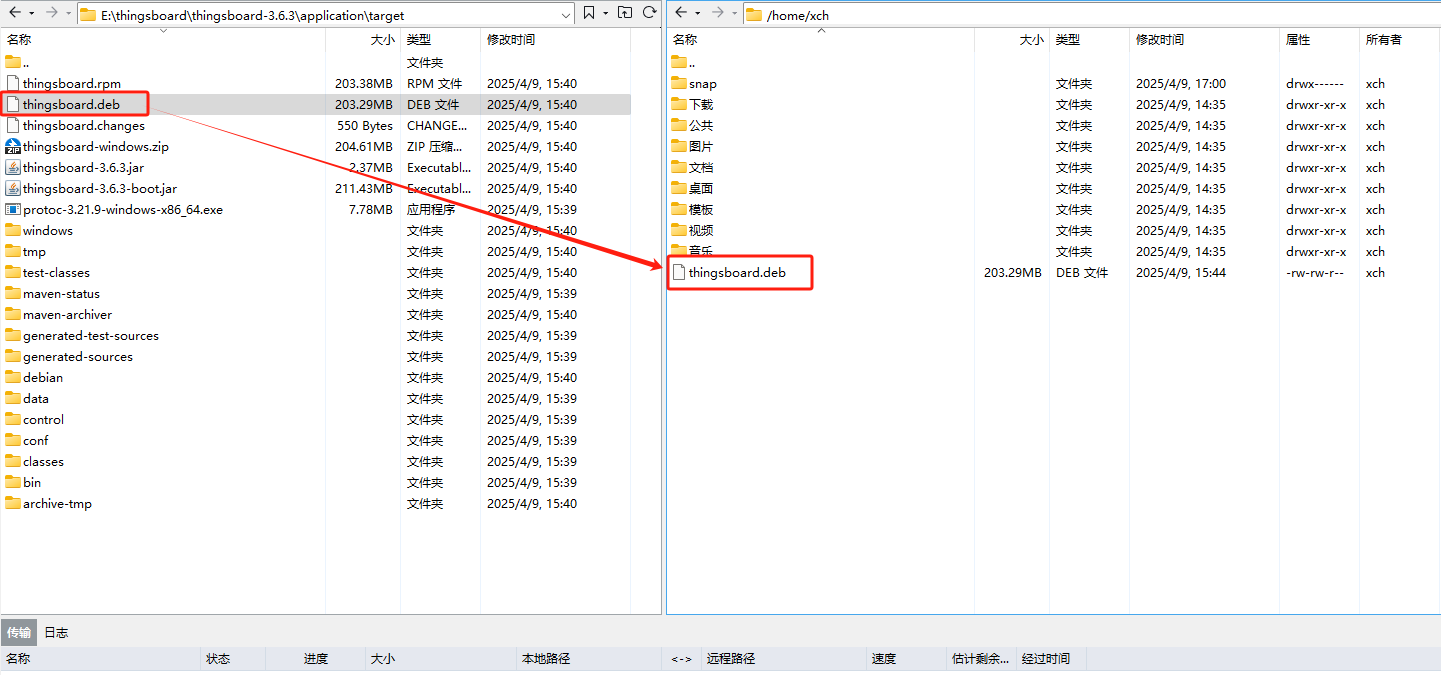
将 ThingsBoard 安装为服务:(要先进入到.deb的路径下)
sudo dpkg -i thingsboard.deb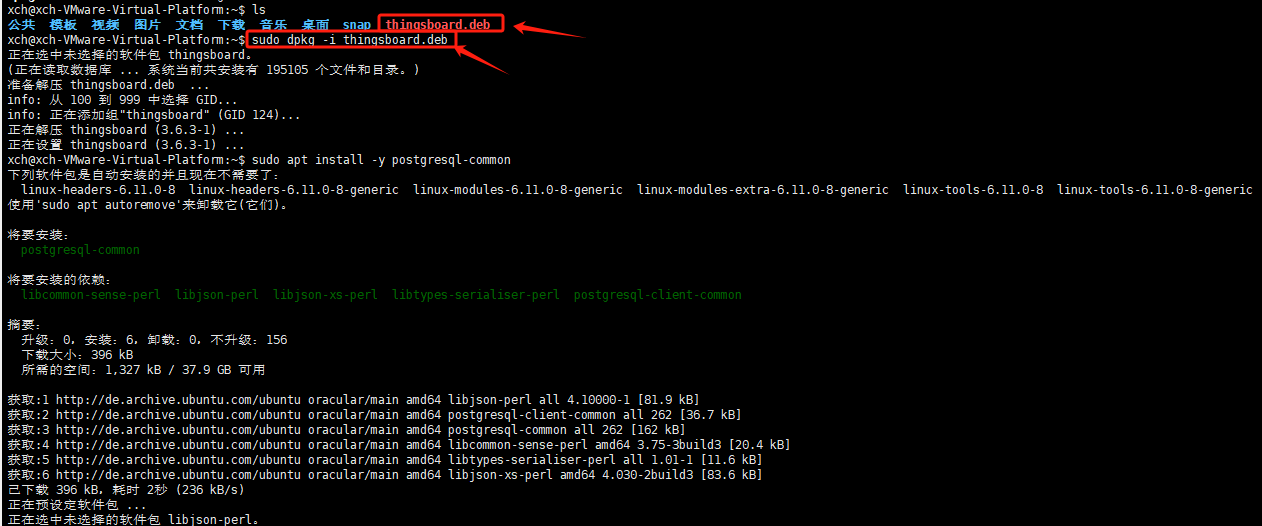
步骤 3. 配置 ThingsBoard 数据库
PostgreSQL 安装
要安装 PostgreSQL 数据库,请运行以下命令:
# Automated repository configuration:
sudo apt install -y postgresql-common
sudo /usr/share/postgresql-common/pgdg/apt.postgresql.org.sh
# install and launch the postgresql service:
sudo apt update
sudo apt -y install postgresql-12
sudo service postgresql start若运行安装postgresql-12时报错:
则运行:
sudo sh -c 'echo "deb http://apt.postgresql.org/pub/repos/apt $(lsb_release -cs)-pgdg main" > /etc/apt/sources.list.d/pgdg.list'wget --quiet -O - https://www.postgresql.org/media/keys/ACCC4CF8.asc | sudo apt-key add -sudo apt update
接着运行:sudo apt -y install postgresql-12
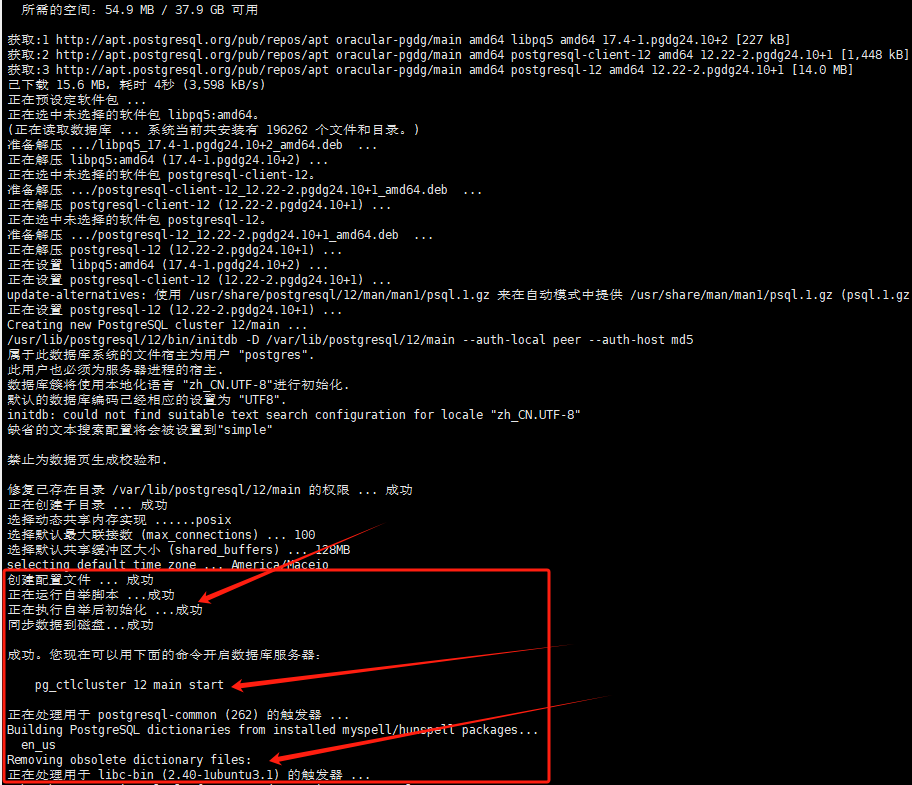
安装 PostgreSQL 后,启动服务并查看状态。
sudo service postgresql start
sudo service postgresql status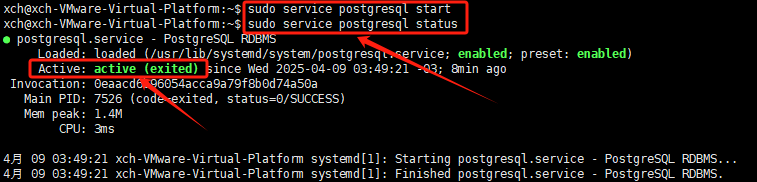
安装 PostgreSQL 后,建议为 PostgreSQL 主用户设置密码。
以下命令会将当前用户切换为 PostgreSQL 用户,并直接在 PostgreSQL 中设置密码。
sudo -u postgres psql -c "password"然后,输入并确认密码。
然后,以 “postgres” 用户身份连接到 “postgres” 数据库:
psql -U postgres -d postgres -h 127.0.0.1 -W创建名为 “thingsboard” 的 ThingsBoard 数据库:
CREATE DATABASE thingsboard;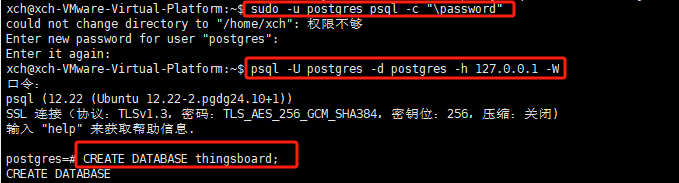
再输入 q 退出 PostgreSQL。
ThingsBoard 配置
编辑 ThingsBoard 配置文件
sudo nano /etc/thingsboard/conf/thingsboard.conf将以下行添加到配置文件中。不要忘记将 “PUT_YOUR_POSTGRESQL_PASSWORD_HERE” 替换为您的真实 postgres 用户密码:
# DB Configuration
export DATABASE_TS_TYPE=sql
export SPRING_DATASOURCE_URL=jdbc:postgresql://localhost:5432/thingsboard
export SPRING_DATASOURCE_USERNAME=postgres
export SPRING_DATASOURCE_PASSWORD=PUT_YOUR_POSTGRESQL_PASSWORD_HERE
# Specify partitioning size for timestamp key-value storage. Allowed values: DAYS, MONTHS, YEARS, INDEFINITE.
export SQL_POSTGRES_TS_KV_PARTITIONING=MONTHS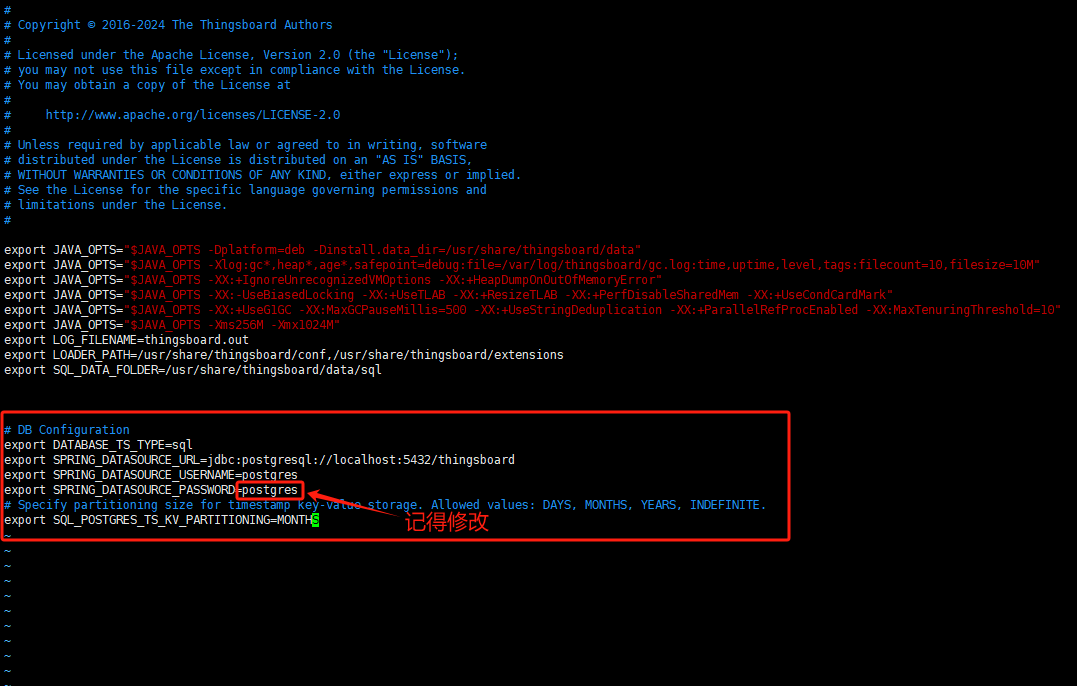
步骤 4. 运行安装脚本
安装 ThingsBoard 服务并更新数据库配置后,您可以执行以下脚本:
# --loadDemo option will load demo data: users, devices, assets, rules, widgets.
sudo /usr/share/thingsboard/bin/install/install.sh --loadDemo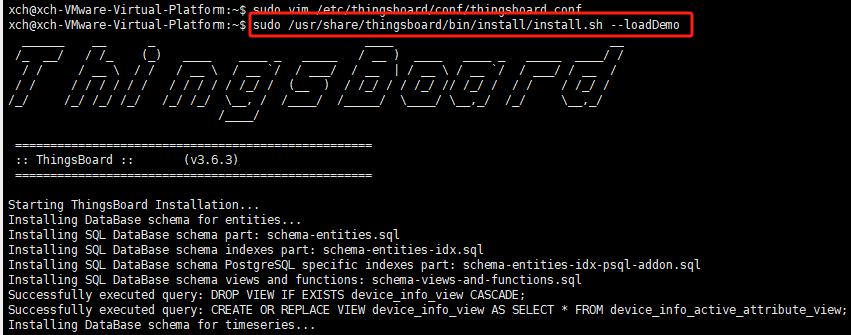
步骤 5. 启动 ThingsBoard 服务
执行以下命令以启动 ThingsBoard:
sudo service thingsboard start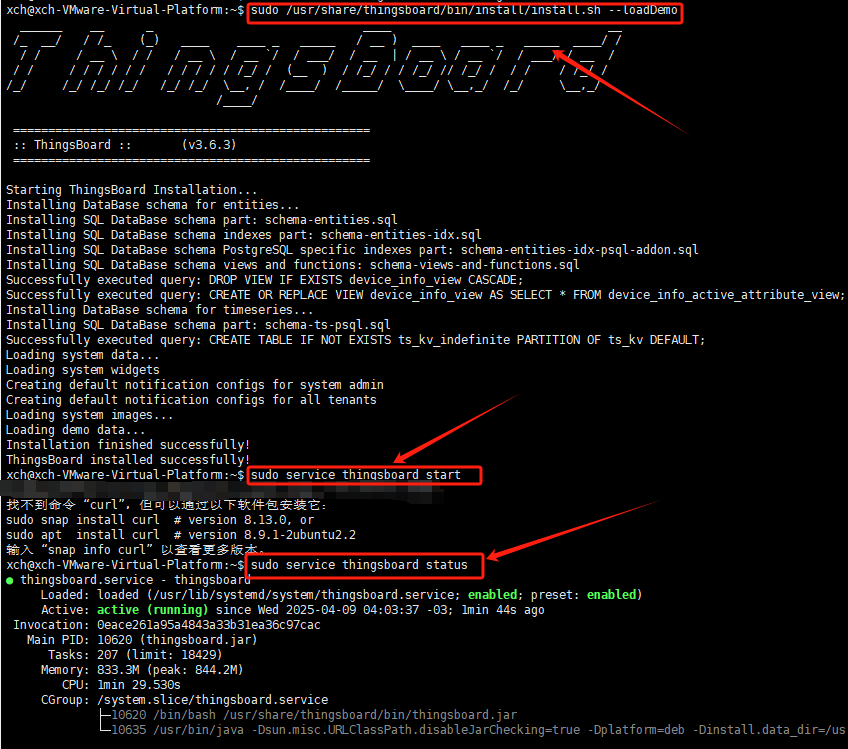
启动后,您将能够使用以下链接打开 Web UI:
修改成自己的服务器地址和配置的端口:
http://192.168.88.131:8090/ 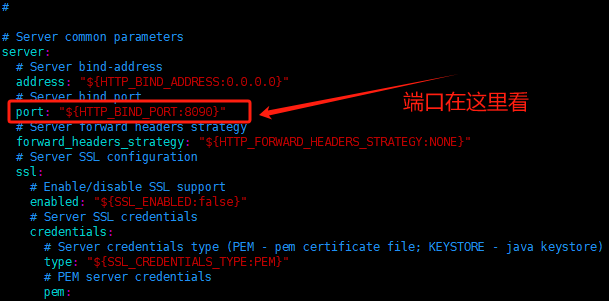
如果您在执行安装脚本期间指定了 –loadDemo,则可以使用以下默认凭证:
- 系统管理员:sysadmin@thingsboard.org / sysadmin
- 租户管理员:tenant@thingsboard.org / tenant
- 客户用户:customer@thingsboard.org / customer
您始终可以在 account profile 页面更改每个帐户的密码。